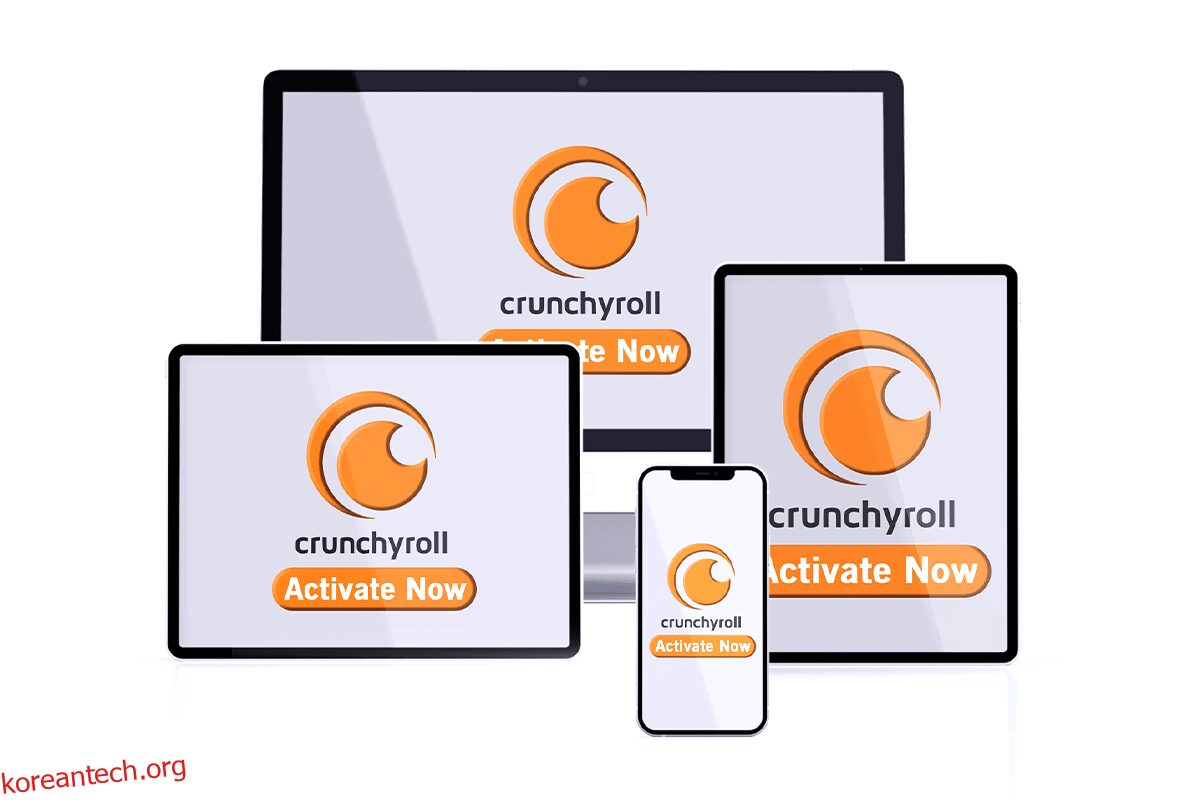Crunchyroll은 사용자들에게 가장 인기 있고 가장 사랑받는 만화 및 애니메이션 앱 중 하나입니다. 어떤 장치에서든 이미 Crunchyroll을 활성화하려고 시도했다면 화면에 표시된 Crunchyroll 활성화 코드에 당황했을 것입니다. 화면의 Crunchyroll 활성화 페이지에서 로그인하라는 메시지가 표시될 수 있습니다. 그렇다면 이미 활성화 프로세스의 절반을 진행한 것입니다. 그러나 프로세스를 시작하고 추가 진행 방법이 궁금하다면 이 문서를 사용하여 동일한 작업을 수행할 수 있습니다.
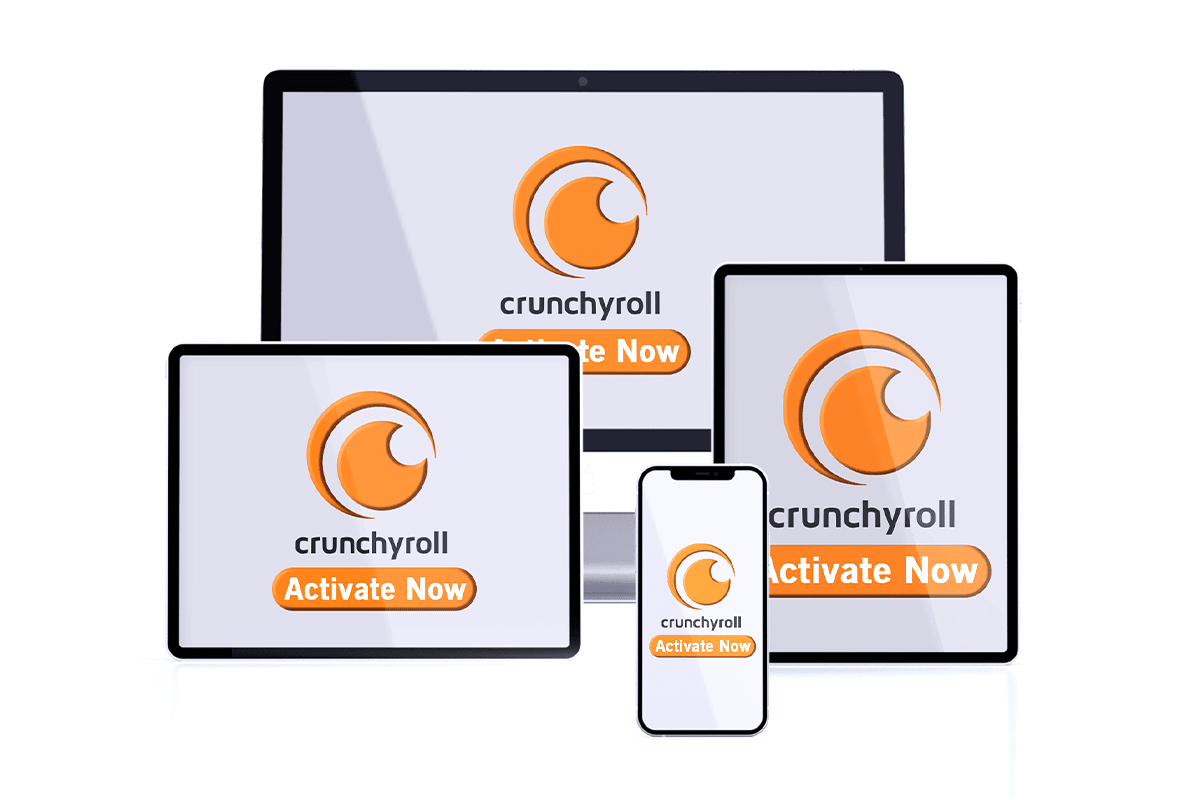
목차
모든 장치에서 Crunchyroll을 활성화하는 방법
Crunchyroll은 애니메이션 콘텐츠를 스트리밍하는 애플리케이션으로 모든 사용자에게 사랑받고 있습니다. 미국 이외의 지역에서 애니메이션 콘텐츠를 스트리밍하는 경우 VPN 연결을 사용해야 할 수도 있습니다. Crunchyroll 앱을 사용하기 위해 Crunchyroll 앱에서 만들 수 있는 계정에는 크게 두 가지 유형이 있습니다. 무료 계정을 사용하면 애니메이션 콘텐츠를 볼 수 있지만 방해가 되는 광고가 많이 있습니다. 또한 새로운 동시 방송 또는 동시 방송 에피소드를 초연 후 일주일 후에 스트리밍할 수 있습니다. 사용자가 모든 장치에서 Crunchyroll을 활성화하려고 하면 활성화 페이지에서 우연히 보게 됩니다. 프리미엄 계정에는 세 가지 유형의 계정이 있으며 모두 광고 없는 스트리밍과 Crunchyroll 라이브러리에 대한 액세스의 공통적인 이점이 있습니다.
1. 팬 계정
- 팬 계정 구독 가격은 월 $7.99입니다.
- 애니메이션 콘텐츠의 1000개 타이틀과 30000개 에피소드에 액세스할 수 있으며 방송된 날짜에 동시 방송 에피소드를 볼 수 있습니다.
2. 메가 팬 계정
- 메가 팬 계정의 구독 가격은 월 $9.99입니다.
- 다운로드한 애니메이션 콘텐츠를 오프라인 모드에서 볼 수 있습니다.
- 4개의 동시 스트리밍을 허용하고 3개월마다 $100.00 구매 시 $15.00 할인을 제공합니다.
3. 얼티밋 팬 계정
- 메가 팬 계정의 구독 가격은 월 $14.99입니다.
- 6개의 동시 스트리밍을 허용하고 3개월마다 $100.00 구매 시 $25.00 할인을 제공합니다.
- 팬 회원 스웨그 백을 받고 도서관의 독점 상품을 이용할 수 있습니다.
다음 기기는 화면을 몇 번 탭하면 활성화할 수 있으며 보조 장치 없이 앱을 쉽게 활성화할 수 있습니다.
참고: Crunchyroll 활성화 코드 화면에서 멈춘 경우 Crunchyroll 활성화 페이지에서 로그인하여 Crunchyroll 앱을 활성화해야 합니다.
1. 스마트폰
스마트폰에서 Crunchyroll 앱을 활성화하는 방법은 이 섹션에서 설명합니다. 이것은 가장 쉬운 방법이며 아래 단계에 따라 휴대전화에서 계정을 쉽게 활성화할 수 있습니다.
옵션 I: Android에서
모든 기기에서 Crunchyroll을 활성화하려면 Android 스마트폰에서 모바일 브라우저를 사용하면 됩니다. Android에서 앱을 활성화하는 프로세스는 간단합니다.
1. 하단에서 위로 스와이프하여 휴대폰의 Play 스토어 앱을 탭합니다.
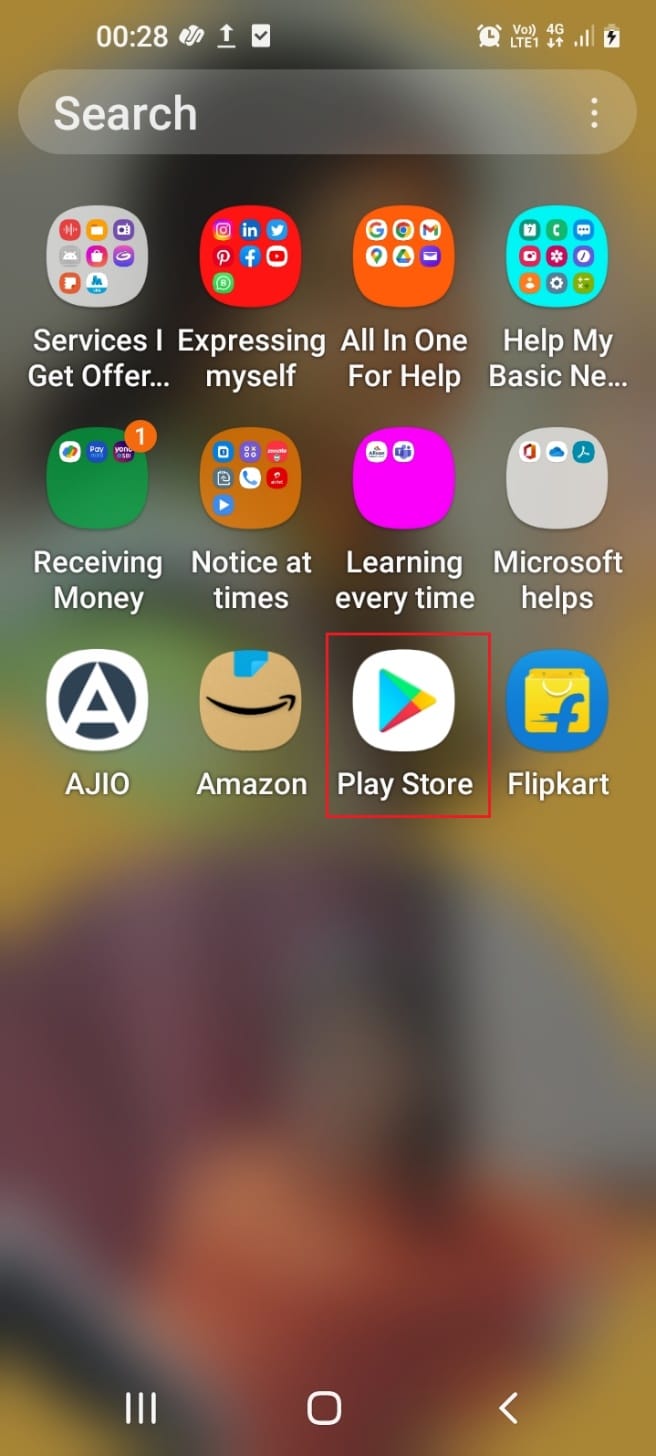
2. 검색 창을 사용하여 Crunchyroll을 검색하고 첫 번째 결과를 누릅니다.
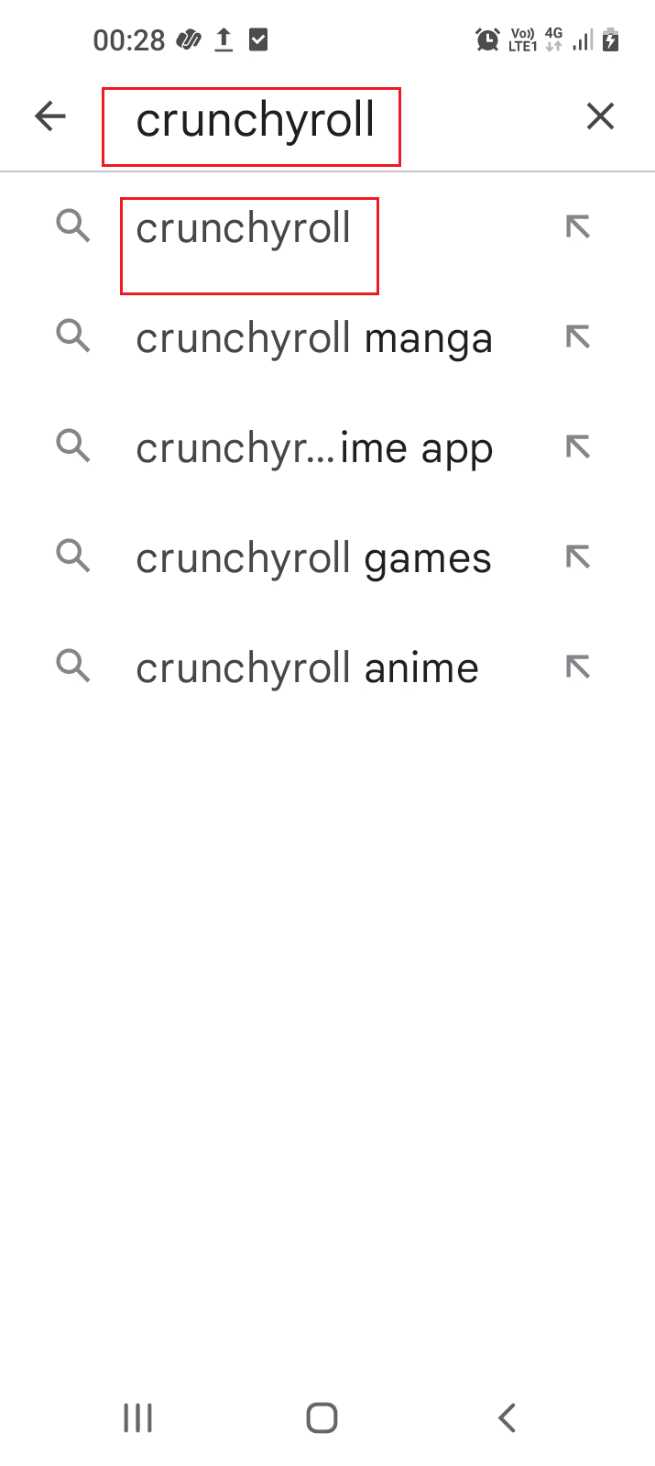
3. 설치 버튼을 눌러 휴대폰에 Crunchyroll 앱을 설치합니다.
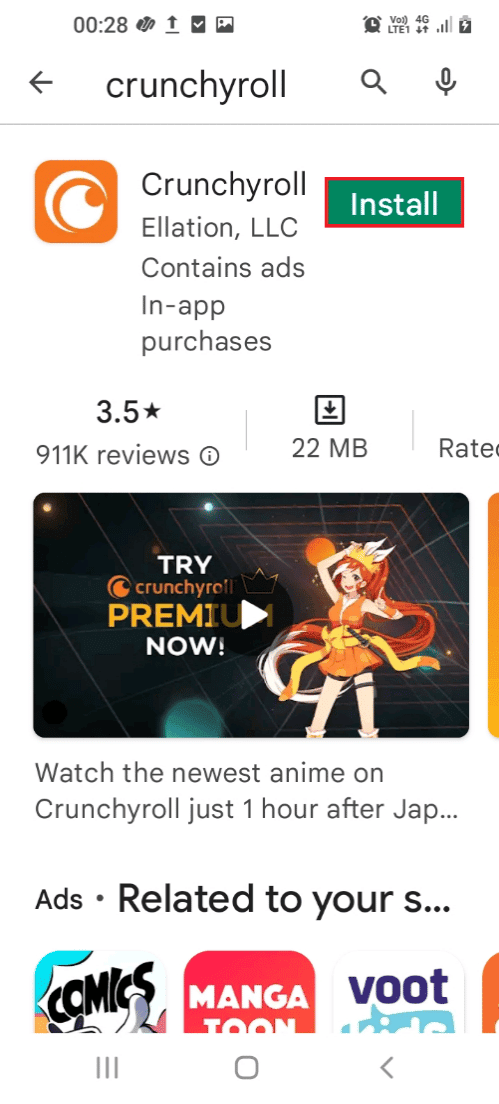
4. 앱이 설치된 후 Crunchyroll 앱을 눌러 앱을 실행합니다.
5. 표시된 홈 페이지에서 로그인 버튼을 누릅니다.
6. 다음 화면에서 사용자 자격 증명을 입력하고 표시된 로그인 버튼을 누릅니다.
이제 텍스트 필드에 활성화 코드를 입력하면 Android 스마트폰이 활성화되는 것을 볼 수 있습니다.
옵션 II: iOS에서
iOS에서 Crunchyroll 앱을 활성화하는 방법은 간단하며 모바일 브라우저를 사용하여 모든 장치에서 Crunchyroll을 활성화할 수 있습니다.
1. 홈 화면에서 앱 스토어를 누릅니다.
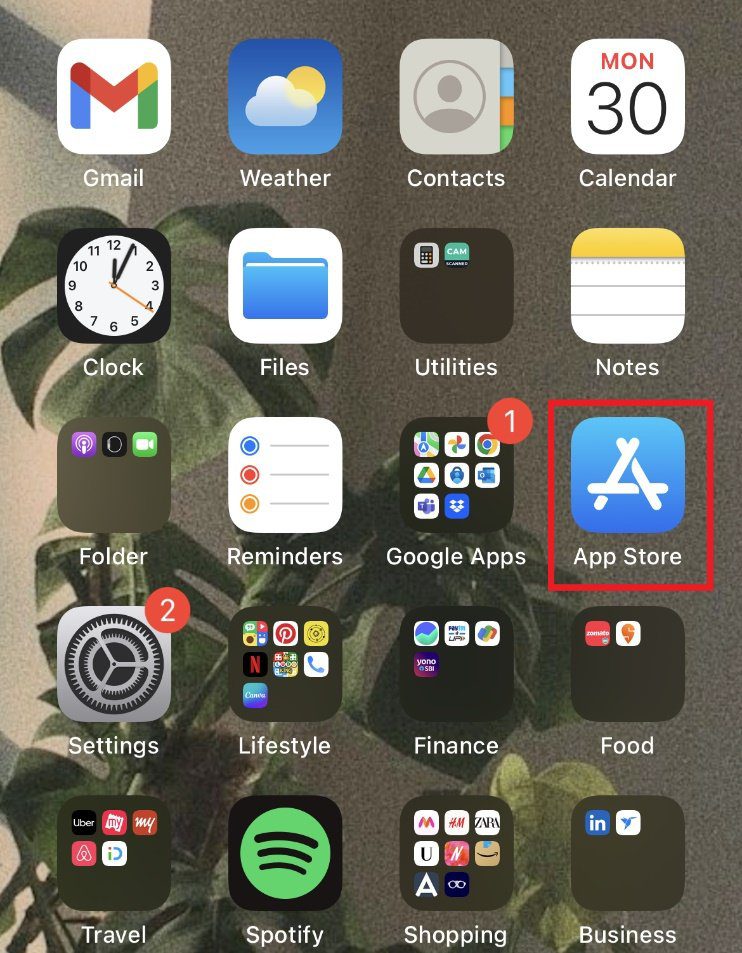
2. 검색창에 크런치롤을 검색하세요.

3. 그런 다음 앱을 선택하고 가져 오기 Crunchyroll 앱을 설치하는 옵션입니다.
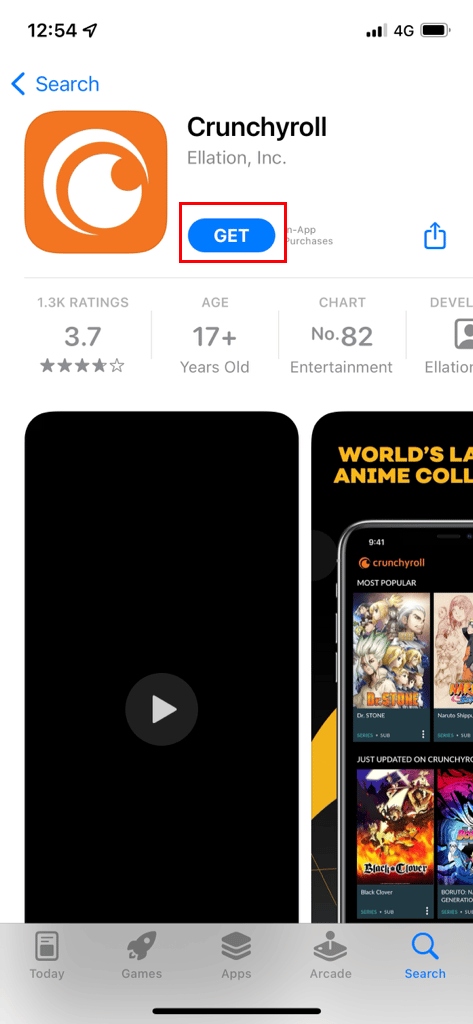
4. Crunchyroll 앱이 설치된 후 확인 버튼을 클릭하여 필요한 권한을 제공합니다.
5. 이제 로그인 옵션을 누르고 사용자 자격 증명을 입력하여 계정에 로그인합니다.
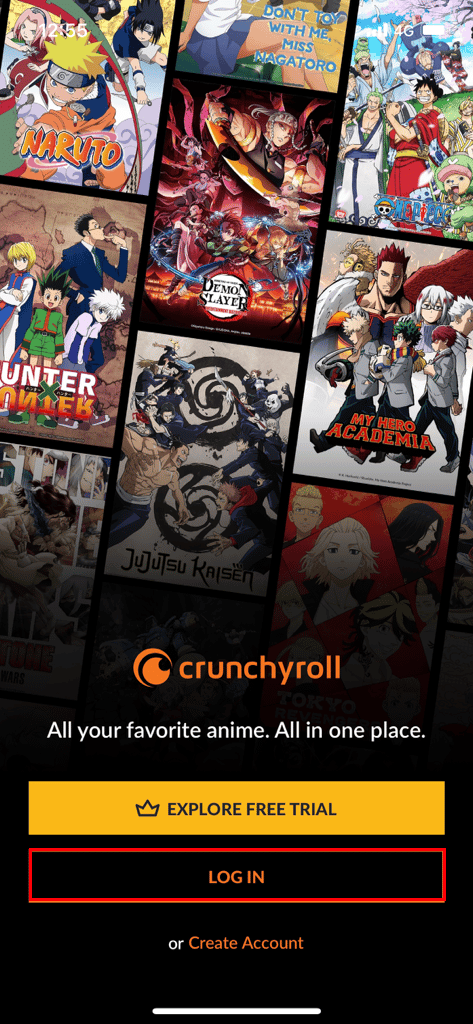
이제 텍스트 필드에 활성화 코드를 입력하면 iOS 스마트폰이 활성화되는 것을 볼 수 있습니다.
2. 스마트 TV
이 섹션에서는 스마트 TV에서 Crunchyroll 앱을 활성화하는 방법을 소개합니다. 스마트 TV는 어떤 앱이든 설치할 수 있으므로 기기에서 앱을 쉽게 활성화할 수 있습니다.
옵션 I: Apple TV에서
모든 장치에서 Crunchyroll을 활성화하는 결과는 Apple TV를 사용하는 경우 간단하고 간단한 대답입니다.
1. Apple TV에서 Apple 계정에 로그인하고 홈 화면으로 이동한 다음 App Store 버튼을 선택합니다.
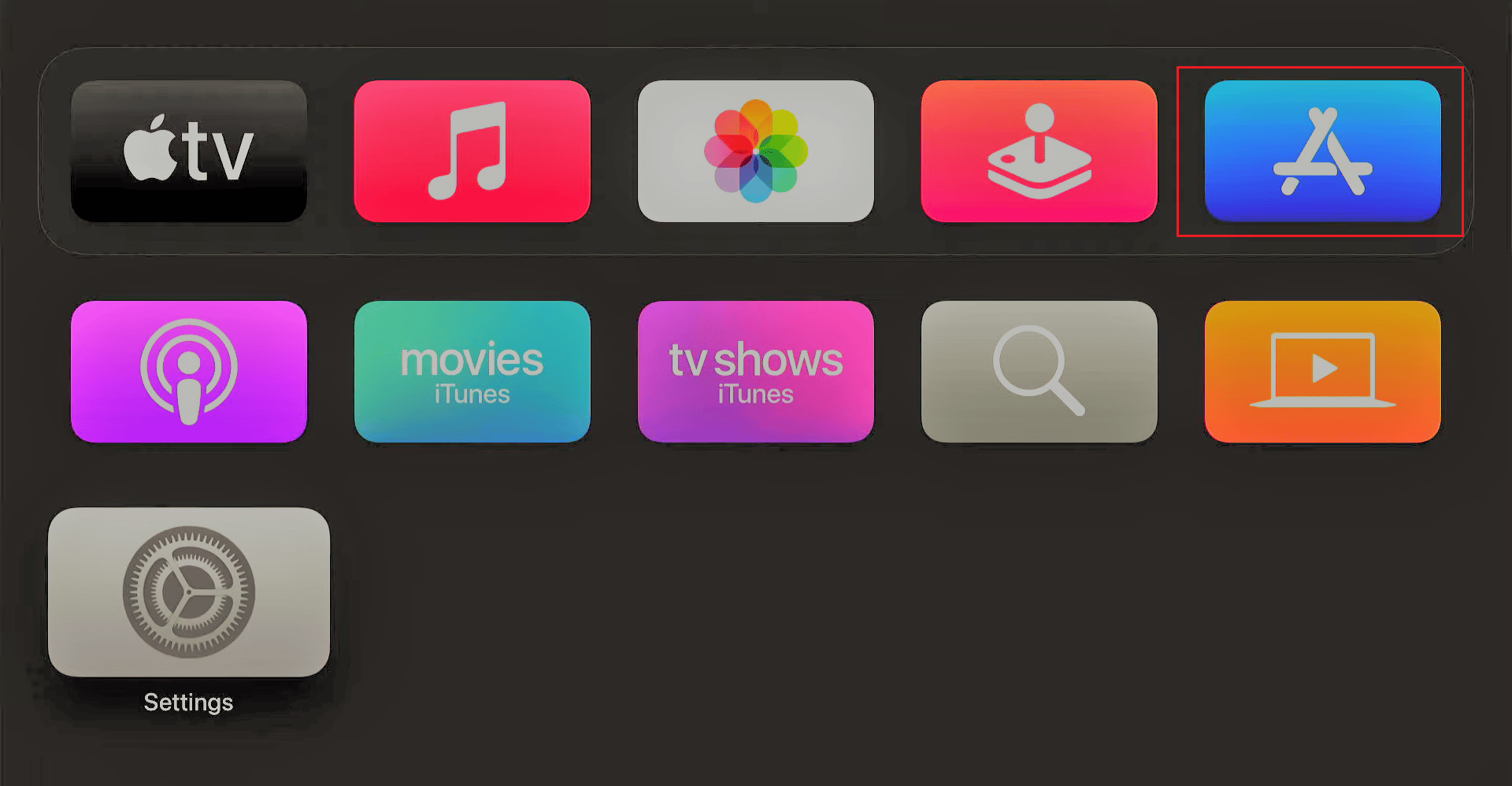
2. 상단의 검색 아이콘을 선택하고 Crunchyroll을 검색한 후 Crunchyroll 앱을 엽니다.
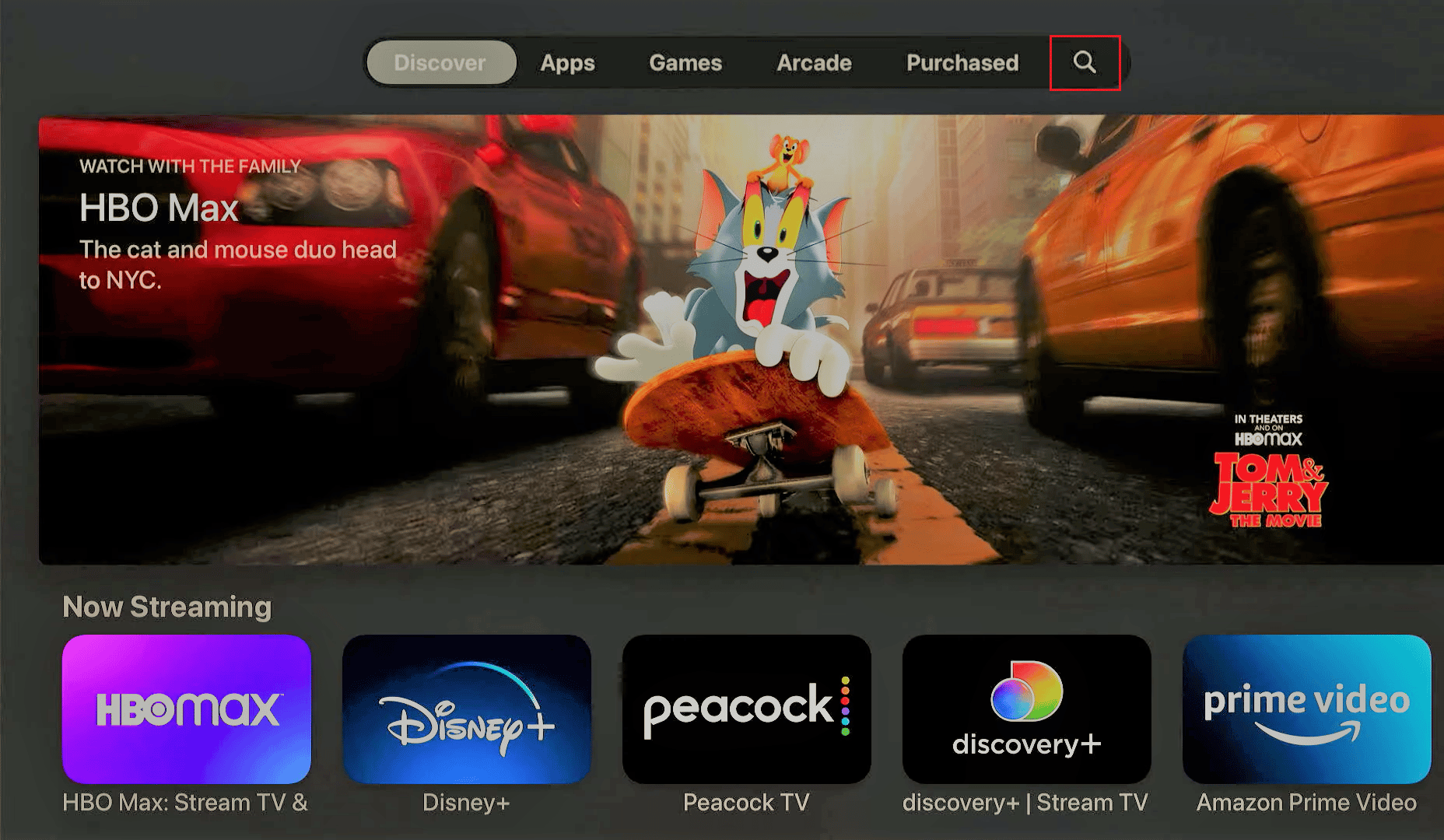
3. 그런 다음 Get 버튼을 선택하여 TV에 앱을 설치합니다.
4. 설치가 완료되면 로그인 옵션을 선택하고 사용자 자격 증명을 입력하여 계정에 로그인합니다.
이제 계정에 로그인한 후 Apple TV에서 Crunchyroll 앱을 사용할 수 있습니다.
옵션 II: Amazon Fire TV에서
Amazon Fire TV를 사용하는 경우 어떤 기기에서든 Crunchyroll 활성화 질문에 대한 답을 쉽게 찾을 수 있습니다. 아래 단계에 따라 Amazon Fire TV에서 앱을 활성화하십시오.
1. Amazon Firestick 리모컨에서 홈 버튼을 3초 동안 누릅니다.

2. 그림과 같이 설정 > 애플리케이션을 선택합니다.
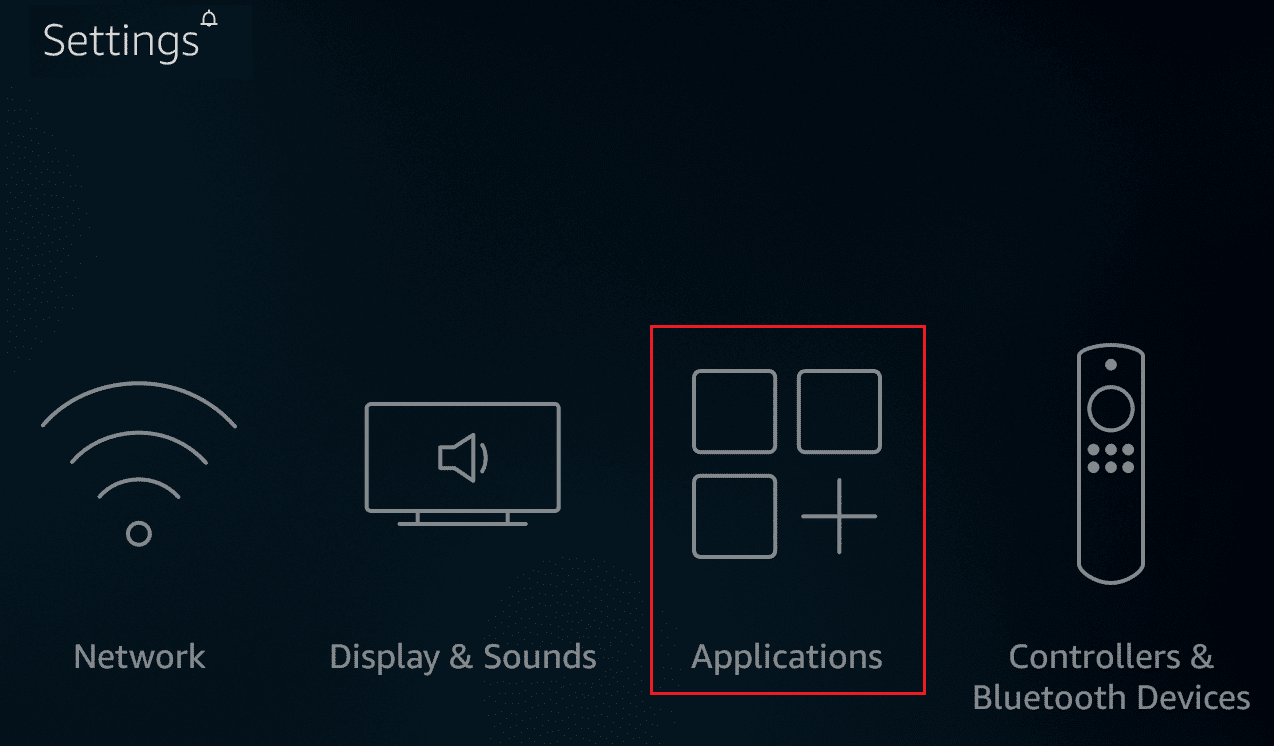
3. 강조 표시된 대로 Appstore를 클릭합니다.
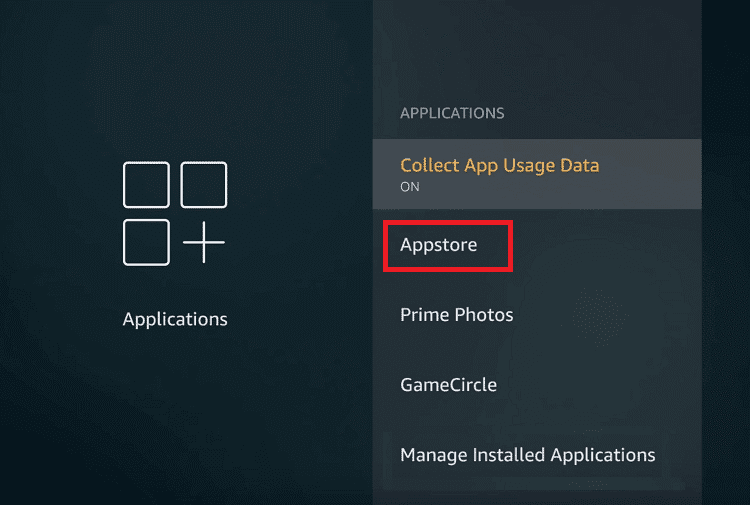
4. Firestick 장치의 검색 아이콘 위로 마우스를 가져갑니다.
5. Crunchyroll을 검색합니다.
6. 그런 다음 Crunchyroll 앱을 다운로드하여 설치합니다.
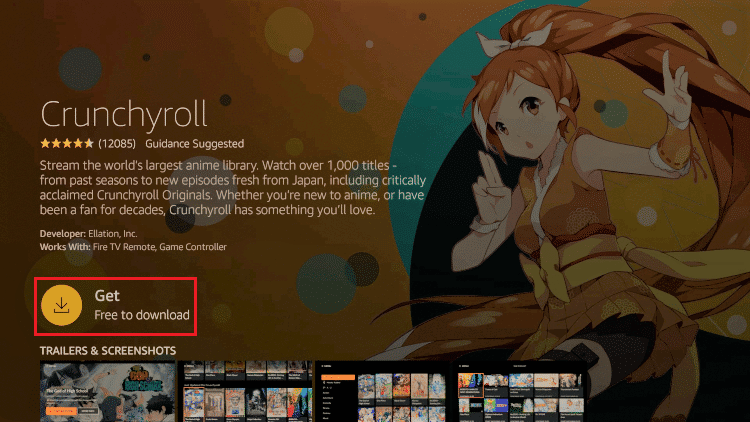
7. 앱이 설치된 후 열기 버튼을 선택하여 Crunchyroll 앱을 실행합니다.
8. 그런 다음 Crunchyroll 앱의 홈 페이지에서 로그인 버튼을 선택합니다.
9. 사용자 자격 증명을 입력하면 Fire TV에서 Crunchyroll 앱을 사용할 수 있습니다.
다음 장치에서 Crunchyroll 앱을 활성화하려면 PC를 사용해야 합니다. 활성화를 위해 모바일 브라우저를 사용할 수도 있습니다.
3. 스마트 미디어 플레이어
Smart Media Player를 사용하여 TV를 스마트 TV로 사용하는 경우 이러한 장치에서 Crunchyroll 앱을 활성화하는 방법은 이 섹션에서 설명합니다.
옵션 I: Roku 장치에서
장치가 Roku 장치인 경우 모든 장치에서 Crunchyroll을 활성화하는 질문에 대한 답변이 조금 더 깁니다.
1단계: Roku 장치에서 활성화 코드 받기
첫 번째 단계는 아래 단계를 사용하여 Roku 장치에서 활성화 코드를 얻는 것입니다.
1. Roku 리모컨의 홈 버튼을 눌러 TV의 홈 화면을 엽니다.
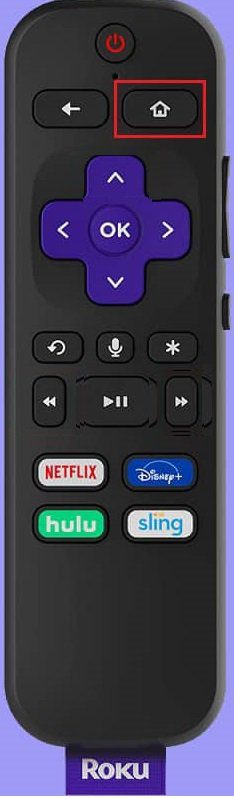
2. 그런 다음 표시된 목록에서 검색 탭을 선택하고 가상 키보드를 사용하여 바에 Crunchyroll을 입력합니다.
3. 그런 다음 앱 결과에서 Crunchyroll 앱을 열고 앱에서 채널 추가 옵션을 선택합니다.
4. Crunchyroll이 완료되면 홈 화면에서 Go to Channel 탭을 선택하고 사용 가능한 목록에서 Crunchyroll을 실행합니다.
5. 이제 앱에서 로그인 옵션을 선택하고 화면의 활성화 코드를 확인합니다.
2단계: PC를 통한 계정 활성화
다음 단계는 PC 또는 스마트폰의 모바일 브라우저를 사용하여 Crunchyroll 계정을 활성화하는 것입니다.
1. Windows 키를 누르고 Google Chrome을 입력한 다음 열기를 클릭합니다.
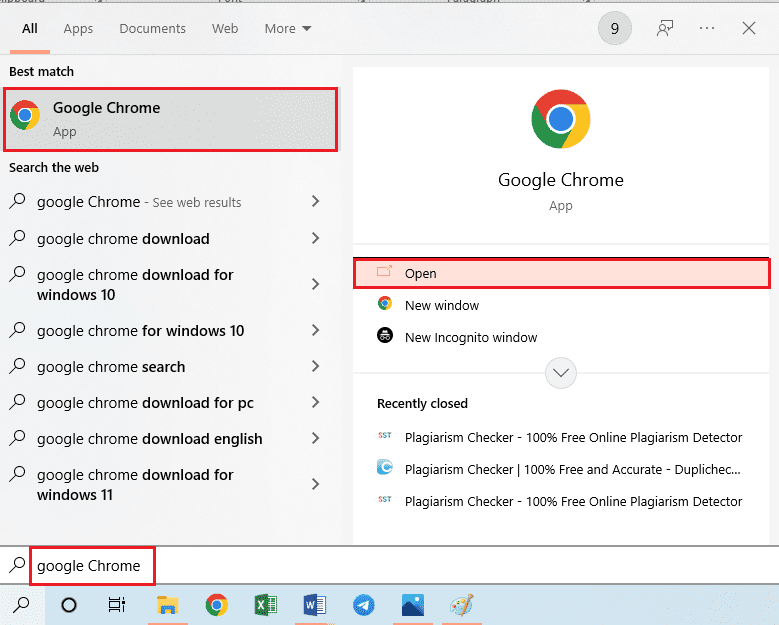
2. 기본 웹 브라우저에서 Crunchyroll 활성화의 공식 웹사이트를 엽니다.
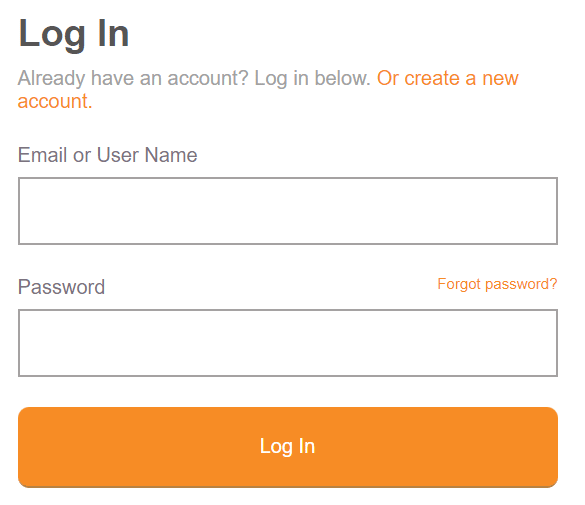
3. 로그인 자격 증명을 사용하여 Crunchyroll 계정에 로그인합니다.
참고: 계정 만들기 버튼을 클릭하여 새 계정을 만들 수 있습니다.
4. Roku 장치의 활성화 코드를 입력하고 장치 연결 버튼을 클릭합니다.
이제 텍스트 필드에 활성화 코드를 입력한 후 Roku 장치가 활성화된 것을 볼 수 있습니다. 따라서 이것이 Roku에서 Crunchyroll 코드를 활성화하는 방법입니다.
옵션 II: Chromecast에서
사용 중인 기기가 Chromecast이고 모든 기기에서 Crunchyroll 활성화에 대한 질문에 대한 답변을 찾고 있다면 아래 방법에 따라 Chromecast에서 앱을 쉽게 활성화할 수 있습니다.
1. Android 스마트폰에서 Play 스토어 앱을 실행합니다.
2. 검색창을 이용하여 Crunchyroll 앱을 검색하세요.
3. 설치 버튼을 눌러 장치에 앱을 설치합니다.

4. Chromecast 장치를 스마트폰과 동일한 네트워크에 연결합니다.
5. Crunchyroll 앱을 실행하고 화면 오른쪽 상단의 전송 버튼을 누릅니다.
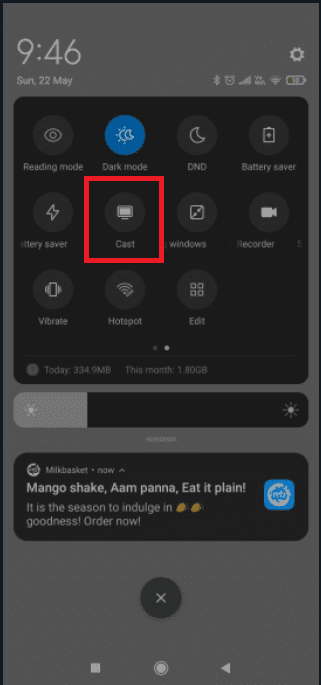
6. 장치에 연결 창의 목록에서 Chromecast 장치를 누릅니다.
이제 Chromecast 기기를 사용하여 휴대전화의 Crunchyroll 앱에서 콘텐츠를 스트리밍할 수 있습니다.
4. 게임 콘솔
게임 콘솔을 사용하여 Crunchyroll 앱을 사용하는 경우 이 섹션을 사용할 수 있습니다.
옵션 I: Wii U Nintendo 게임 콘솔에서
Wii U Nintendo 게임 콘솔을 사용하여 Crunchyroll 앱을 활성화할 수 있으며 모든 장치에서 Crunchyroll을 활성화하는 방법은 대부분의 콘솔과 유사합니다. 첫 번째 단계는 아래 단계에 따라 게임 콘솔에서 활성화 코드를 얻는 것입니다.
1. Nintendo eShop에 접속하여 검색 창을 사용하여 Crunchyroll 앱을 검색하고 무료 Crunchyroll 앱을 다운로드합니다.
2. Crunchyroll 앱이 설치된 후 창의 왼쪽 창에서 로그인 탭을 누릅니다.
3. Wii U 장치의 화면에 표시된 활성화 코드를 확인합니다.
그런 다음 위와 같이 PC 또는 스마트폰을 통해 Crunchyroll 코드를 활성화합니다. 그런 다음 게임 콘솔에서 활성화 코드를 입력하고 장치 연결 버튼을 클릭합니다. 이제 텍스트 필드에 활성화 코드를 입력하면 Wii U Nintendo 게임 콘솔이 활성화된 것을 볼 수 있습니다.
옵션 II: Xbox 시리즈에서
사용 중인 장치가 Xbox 360, Xbox Series S, Xbox One, Xbox One S, Xbox One X 및 Xbox Series X 목록에 있는 장치인 경우 모든 장치에서 Crunchyroll 활성화에 대한 답변을 얻을 수 있습니다. 이 단계를 사용하여 Xbox 장치에서 Crunchyroll 앱의 활성화 코드를 얻을 수 있습니다.
1. 장치에서 Microsoft Store를 열고 장치에서 Crunchyroll 앱을 다운로드합니다.
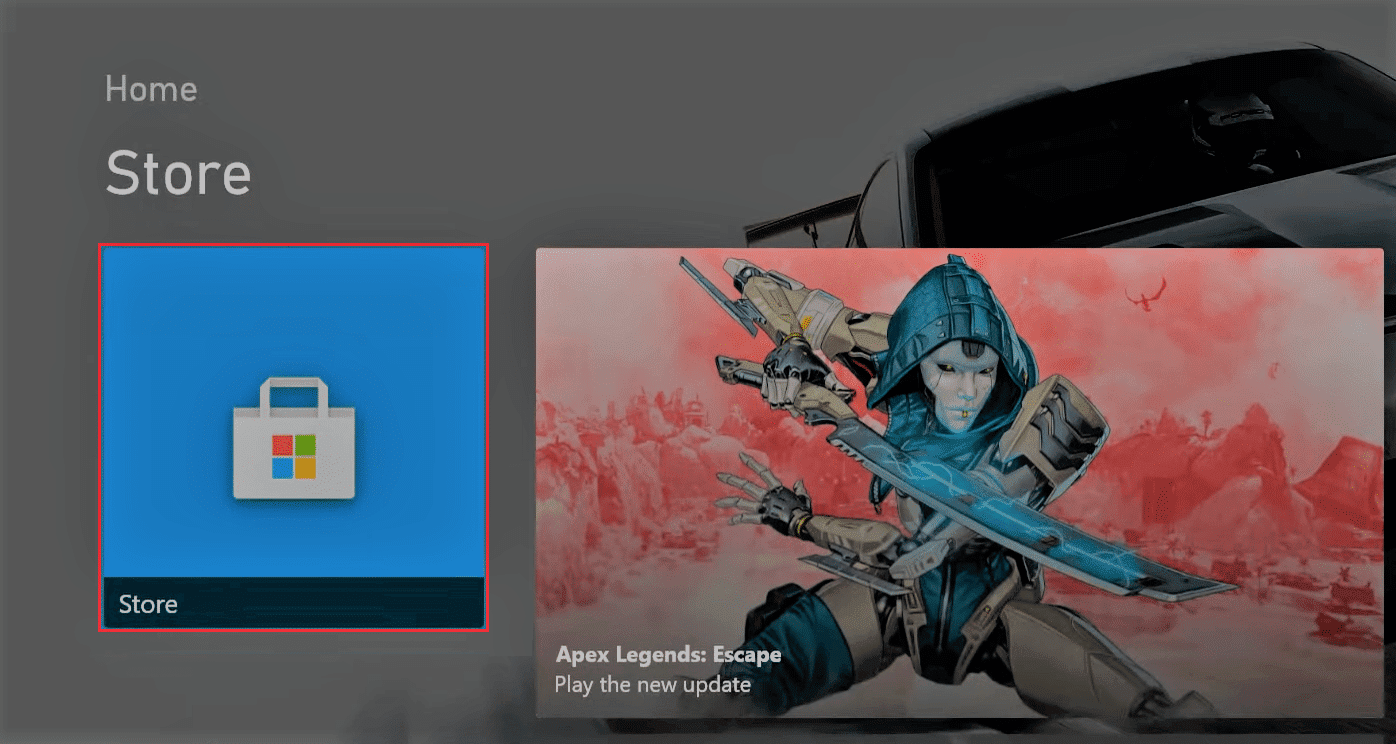
2. 앱 설치 후 Crunchyroll 앱을 실행하여 화면 우측 상단의 메뉴 버튼을 선택합니다.
3. 컨트롤러의 왼쪽 썸스틱을 사용하여 상황에 맞는 메뉴에서 로그인 옵션을 선택하고 화면에 표시된 활성화 코드를 확인합니다.
이제 PC 또는 스마트폰에서 Crunchyroll 코드를 활성화하세요. 마지막으로 Xbox 장치의 활성화 코드를 입력하고 장치 연결 버튼을 클릭합니다. 이제 텍스트 필드에 활성화 코드를 입력하면 Xbox 시리즈 게임 콘솔이 활성화되는 것을 볼 수 있습니다.
5. 플레이스테이션
모든 장치에서 Crunchyroll을 활성화하기 위해 논의된 방법은 PS3, PS4 또는 PS5의 모든 버전의 PlayStation 장치에서 동일합니다. 주요 단계는 아래에 제공된 단계를 사용하여 PlayStation 장치에서 활성화 코드를 얻는 것입니다.
1. PlayStation 장치에서 PlayStation®Store 앱을 엽니다.
2. 검색창을 이용하여 Crunchyroll 앱을 검색한 후 다운로드 버튼을 선택하여 앱을 설치하세요.
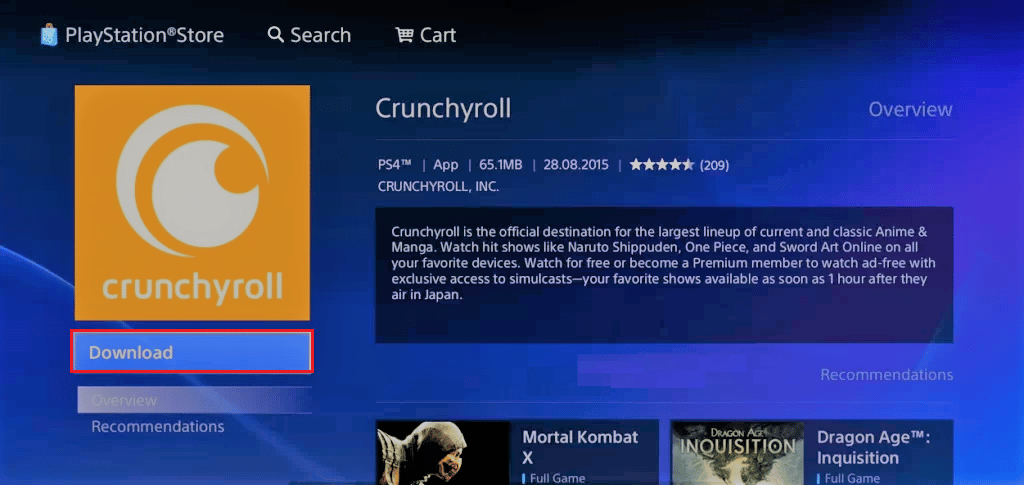
3. 앱 다운로드 후 Crunchyroll 앱을 실행하고 창 왼쪽 창에서 프리미엄 사용해보기 버튼을 선택합니다.
4. 마지막으로 앱의 컨텍스트 메뉴에서 로그인 버튼을 선택하고 화면에 표시된 활성화 코드를 확인합니다.
마지막으로 PC 또는 스마트폰을 사용하여 Crunchyroll 코드를 활성화합니다. 이제 텍스트 필드에 활성화 코드를 입력하면 PlayStation 장치가 활성화되는 것을 볼 수 있습니다.
***
이 기사의 주요 목적은 모든 장치에서 Crunchyroll을 활성화하는 방법을 설명하는 것입니다. Crunchyroll 활성화 코드 화면에서 멈춘 경우 Crunchyroll 활성화 페이지에 로그인하여 Crunchyroll 앱을 활성화해야 합니다. 이 기사 아래의 의견 섹션에서 논의된 주제에 대한 제안과 질문을 알려주십시오.